Объезды (Факт)
Категория Объезды (Факт) предоставляет информацию o реальных траекториях проезда водителей по задачам, созданным в Планировщике задач. Категория содержит данные только о завершённых задачах.
Обзор
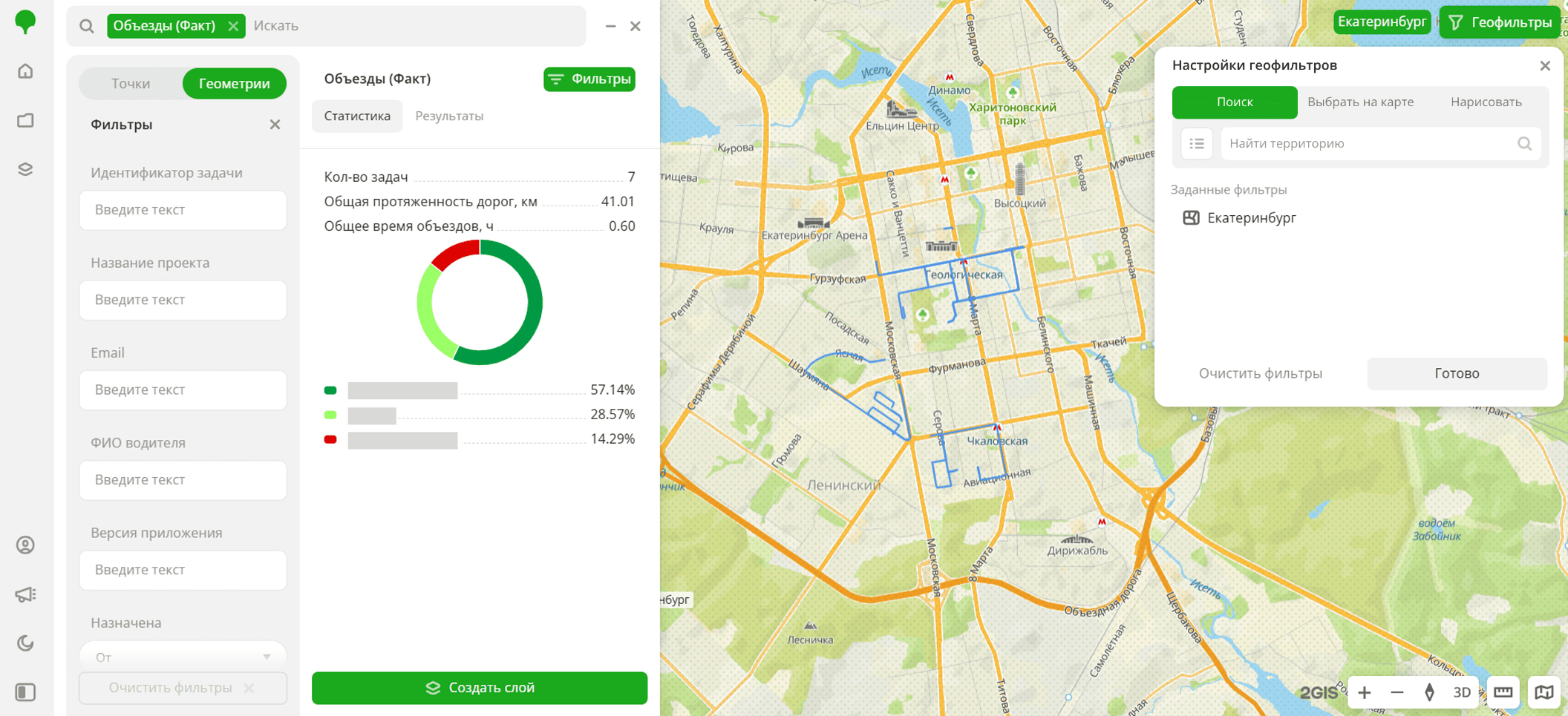
Чтобы начать работу:
-
Перейдите на вкладку Главная или Данные.
-
Выберите категорию данных Объезды (Факт).
-
В окне Настройки геофильтров выберите до 50 территорий, для которых будет создана выборка данных. Вы можете использовать стандартные и собственные территории, а также строить зоны доступности и окружности на карте. Подробнее см. в разделе Геофильтры. После выбора территорий нажмите Готово.
-
Выберите способ отображения данных вверху вкладки Фильтры:
- Точки: в виде точек-центроидов (центров геометрии объездов);
- Геометрии: в виде линий (траекторий объездов).
-
На вкладке Фильтры настройте остальные фильтры при необходимости.
Данные будут отображены на карте. Результаты фильтрации доступны в двух вкладках:
-
Статистика: общие статистические данные о выборке:
- Общее количество задач.
- Общая протяжённость дорог.
- Общее время объездов.
-
Результаты: перечень названий задач. При выборе задачи из списка:
- Откроется карточка с информацией о задаче.
- На карте отобразится маршрут (нажмите Показать на карте, чтобы приблизить).
Вы можете изменить вручную список результатов фильтрации, чтобы оставить в выборке только выбранные задачи. Нажмите Изменить список, выберите нужные задачи и нажмите Применить.
Чтобы сохранить данную выборку и настроить её визуализацию (например, в виде линий), нажмите Создать слой.
Фильтры
Для категории данных Объезды (Факт) доступны следующие фильтры:
- Идентификатор задачи: ID задачи из Планировщика задач.
- Название проекта: проект, к которому относится задача.
- Email: email водителя.
- ФИО водителя: полное имя водителя.
- Версия приложения: версия мобильного приложения на устройстве водителя.
- Назначена: дата назначения водителя на задачу. Вы можете установить временной интервал, чтобы ограничить выборку.
- Завершена: дата завершения задачи. Вы можете установить временной интервал, чтобы ограничить выборку.
- Фактическое расстояние: длина фактического проезда по задаче в километрах.
- Фактическое время: фактическое время проезда по задаче в часах.
- Выполнение: процент выполнения задачи.
Чтобы сбросить фильтр по параметру, нажмите значок рядом с именем фильтра. Чтобы сбросить все фильтры по параметрам, нажмите Очистить фильтры внизу вкладки.
Чтобы скрыть фильтр по территории, в окне Настройки геофильтров нажмите значок рядом с именем геофильтра. Чтобы удалить геофильтр, нажмите значок
рядом с его именем. Чтобы удалить все геофильтры, нажмите Очистить фильтры.